Il nuovo MacBook Pro di Apple è il notebook più potente mai realizzato dall’azienda californiana, con un ampio display Retina, 3 porte USB-C e i velocissimi SSD Flash, è inoltre dotato di una batteria più performante rispetto le precedenti generazioni, capace di raggiungere 10 ore di utilizzo con una singola ricarica, alla quale si aggiungono la nuova tecnologia Touch Bar e il Touch ID. Nonostante la grande potenza del notebook della compagnia di Cupertino, diversi utenti hanno lamentato una durata della batteria nettamente inferiore rispetto a quanto dichiarato dalla società.
Bisogna ricordare che la durata stimata da Apple si basa su MacBook Pro con luminosità ridotta e utilizzo per navigazione web o controllo delle email. Per questo motivo, se si utilizza una luminosità al 100%, con download attivi e scarsa connessione Wi-Fi, la batteria sarà sostanzialmente inferiore. Nel seguente articolo vi mostreremo come risolvere i problemi della batteria sui nuovi MacBook Pro.
Ecco, intanto, Touch Bar: come personalizzare la Striscia di controllo di MacBook Pro.
Attendere il trasferimento di tutti i dati
Quando si configura un nuovo Mac, indipendentemente dal fatto che si tratti del passaggio da un modello precedente o una semplice sincronizzazione di dati, molte delle energie del nuovo PC vengono utilizzate per completare questa procedura, che include download di applicazioni, media, foto e molto altro. Tutto questo contribuisce al grande ed estremamente atipico consumo di batteria per i primi giorni.

Potrebbe sembrare un tempo lungo, ma MacOS cerca di mitigare l’impatto che tutta questa prima fase di elaborazione ha sulle prestazioni del MacBook Pro mentre in uso e lo fa, distribuendo questo processo nel tempo. Quindi se avete appena acquistato uno dei nuovi modelli con Touch Bar, vi conviene attendere qualche giorno e la batteria dovrebbe ristabilirsi a consumi normali. In caso contrario, continuate la lettura.
Ignorare il tempo rimanente
Come su iOS, nella barra del menu del Mac in alto a destra è possibile tenere d’occhio la percentuale di batteria rimasta, inoltre cliccando su di essa è possibile avere una stima del tempo rimasto prima di doverlo attaccare al caricatore.
Limitare l’utilizzo
Con tutte le nuove funzionalità del MacBook Pro, in particolare quelle introdotte dalla nuova Touch Bar, l’utente medio può spendere diverso tempo allo schermo del suo nuovo dispositivo. Questo, tuttavia, si traduce in un utilizzo superiore rispetto al normale, con relativo consumo di batteria più alto. In altre parole, la durata della batteria del notebook di Apple potrebbe essere stressata da un eccessivo utilizzo nei primi giorni dall’acquisto, quindi, una prima cosa da fare è quella di valutare quanto tempo stiate spendendo al computer, mettendole a confronto con quelle spese con i precedenti modelli.

In questo modo si può anche annotare se la batteria soffra di qualche problema. Infatti, alternando periodi di uso intenso a momenti di pausa, si può tenere sotto controllo la durata della batteria. Se essa non cambia nei periodi di pausa, allora il vostro computer non soffre di alcun tipo di malfunzionamento, in caso contrario, vi invitiamo a continuare la lettura.
Riavviare
Valutato che non si tratti di un problema di sovra utilizzo, una cosa che molti utenti amano fare è riavviare il proprio dispositivo, in quanto questo può servire a risolvere bug e pulire problemi di applicazioni aperte e molte volte si presenta come la soluzione più semplice.
Dalla finestra aperta confermate il riavvio, che sarà in alternativa automaticamente eseguito al termine del conto alla rovescia di 60 secondi. Una volta riavviato, riprovate a seguire i passaggi precedenti e vedere se il consumo della batteria sia tornato alla normalità, in caso contrario, proseguite al prossimo punto.
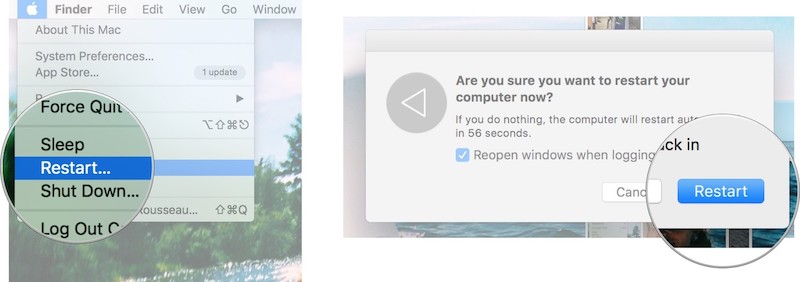
Aggiornare
Le versioni più recenti di MacOS e le applicazioni sono spesso meglio ottimizzate per gli hardware di ultima generazione, quindi, un’altra procedura che vi consigliamo, è quella di assicurarvi di aver installato le ultime versioni del sistema operativo di Apple e delle app installate più pesante, come Final Cut Pro, Photoshop, Office e molte altre.
Per aggiornare le applicazioni scaricate da Mac App Store, i passaggi sono i seguenti:
- Avviare l’App Store dal Dock o dal Finder.
- Fare clic su Aggiornamenti presente nella parte superiore della finestra.
- Fare clic sulla voce Aggiorna presente affianco ad ogni applicazione di cui è disponibile una nuovo aggiornamento, o, in alternativa fare clic su Aggiorna Tutto.
- Se richiesto, inserire la password del proprio Apple ID.
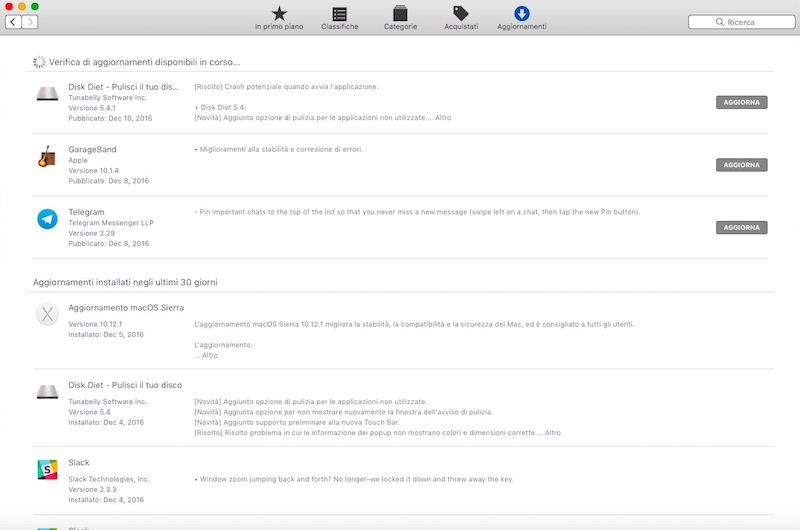
Per le applicazioni esterne allo Store di MacOS, è in genere possibile accedere alla lista di aggiornamenti disponibili all’interno della voce Controlla Aggiornamenti nella sezione Menu di ciascuna applicazione.
Controllare i consumi
Dalle ultime versioni dei suoi sistemi operativi per Mac e dispositivi mobili, Apple ha introdotto la possibilità di controllare quali applicazioni consumano più batteria, offrendo strumenti agli sviluppatori di app di terze parti per risolvere gli eccessivi consumi. Per poter accedere a questa impostazione, fate clic sull’icona della batteria in alto a destra nella barre Menu del vostro MacBook Pro e selezionate il nome di ciascun app per controllare quanto sia il suo consumo effettivo. In alcuni casi, ci potrebbero essere ragioni fondate per cui un applicazione stia consumando molta energia, altre volte no, per cui è consigliato riavviare l’applicazione incriminata.
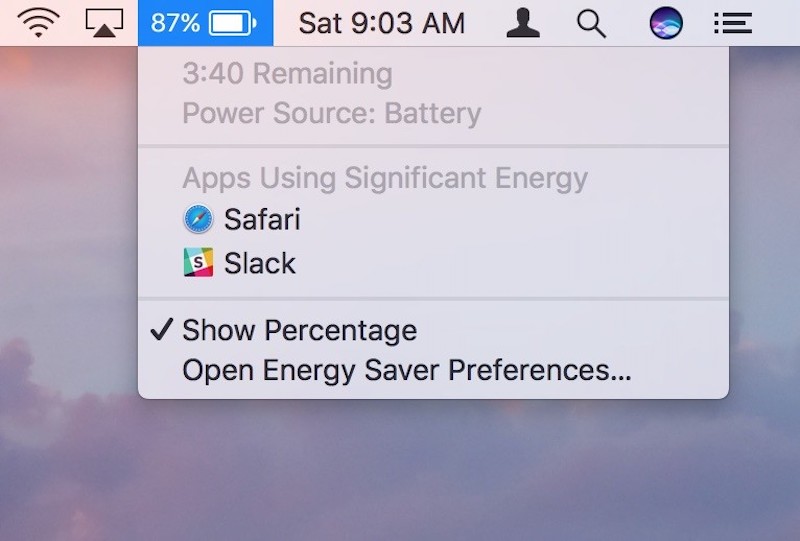
Eseguire applicazioni native
Potrebbe apparire come una soluzione discriminante, ma molte volte le applicazioni di proprietà di Apple risultano avere un impatto inferiore rispetto a quelle di terze parti. Ad esempio, alcuni test hanno dimostrato che Safari è migliore di Google Chrome nei consumi di batteria, con un risparmio netto di quasi un’ora sulla durata della batteria. Quindi considerate l’opzione di usare Chrome solo quando strettamente necessario.

Allo stesso modo Slack richiede un grande consumo di batteria, ma questa applicazione se usata per lavoro è difficilmente sostituibile, ma è possibile sfruttare le applicazioni dedicate su smartphone e tablet così da ridurne l’uso su MacBook Pro. Stesso discorso per Final Cut Pro X contro Adobe Premiere.
Contattare l’assistenza Apple
Apple mette a disposizione di tutti gli utenti un servizio di assistenza clienti, che può essere consultato online. Nei casi più estremi è possibile prenotare un appuntamento con Genius Bar per risolvere sia problemi hardware sia bug software direttamente in un qualsiasi Apple Store. Il modo più semplice per prenotare un appuntamento è attraverso l’applicazione Apple Store.

Estendere la durata della batteria
Se avete necessariamente bisogno di qualche ora in più di durata della batteria o avete la necessità di sfruttare tutto il potenziale del vostro MacBook Pro, potete seguire questi tre utili consigli:
- Abbassare la luminosità dello schermo
- Disattivare la connessione Wi-Fi se non necessaria
- Utilizzare le cuffie al posto degli altoparlanti integrati se si deve ascoltare musica o audio.
